माइक्रोसॉफ्ट डिफेंडर में डिफ़ॉल्ट अनुसूचित स्कैन प्रकार को कैसे बदलें
हालांकि इन-बिल्ट विंडोज डिफेंडर(Windows Defender) एंटीवायरस हर दिन आपके विंडोज 10(Windows 10) सिस्टम को स्वचालित रूप से स्कैन करता है, अगर आप अनुसूचित स्कैन प्रकार निर्दिष्ट(specify the scheduled scan type) करना चाहते हैं, तो आप ऐसा कर सकते हैं। आप स्थानीय समूह नीति संपादक(Local Group Policy Editor) या रजिस्ट्री संपादक(Registry Editor) की सहायता से इस मार्गदर्शिका की सहायता से डिफ़ॉल्ट स्कैन प्रकार को त्वरित स्कैन(Quick scan ) से पूर्ण स्कैन(Full scan) में बदल सकते हैं ।
(Change)माइक्रोसॉफ्ट डिफेंडर(Microsoft Defender) में डिफ़ॉल्ट अनुसूचित स्कैन प्रकार (Type)बदलें
विंडोज सुरक्षा(Windows Security) या माइक्रोसॉफ्ट डिफेंडर(Microsoft Defender) (पूर्व में, विंडोज डिफेंडर(Windows Defender) ) विंडोज 10(Windows 10) के लिए सबसे अच्छा मुफ्त एंटीवायरस सॉफ़्टवेयर(best free antivirus software) में से एक है । यह प्रत्येक सिस्टम को हर दिन स्वचालित रूप से स्कैन करता है ताकि उपयोगकर्ता हर समय एक सहज उपयोगकर्ता अनुभव प्राप्त कर सकें। डिफ़ॉल्ट रूप से, यह एक त्वरित स्कैन करता है क्योंकि यह तेज़ है और (Quick scan)पूर्ण स्कैन(Full scan) से कम समय लेता है । हालाँकि, यदि आप सुरक्षा चिंताओं के कारण इस स्कैन प्रकार को बदलना चाहते हैं, तो आप ऐसा कर सकते हैं।
1] रजिस्ट्री संपादक(Registry Editor) का उपयोग करके अनुसूचित स्कैन प्रकार बदलें(Change Scheduled)
आगे बढ़ने से पहले रजिस्ट्री फ़ाइल बैकअप बनाने(create a Registry file backup) या सिस्टम पुनर्स्थापना बिंदु उत्पन्न करने की अनुशंसा की जाती है ।
इसके बाद, अपने कंप्यूटर पर रजिस्ट्री संपादक खोलें । उसके लिए, Win+R बटन एक साथ दबाएं, regedit टाइप करें , और एंटर(Enter ) बटन दबाएं। यदि आपको UAC प्रॉम्प्ट मिलता है, तो आपको Yes बटन पर क्लिक करना होगा। उसके बाद, निम्न पथ पर नेविगेट करें-
HKEY_LOCAL_MACHINE\SOFTWARE\Policies\Microsoft\Windows Defender\Scan
यदि आपको विंडोज डिफेंडर(Windows Defender) कुंजी के अंदर स्कैन(Scan) कुंजी नहीं मिल रही है , तो आपको इसे मैन्युअल रूप से बनाना होगा ।
विंडोज डिफेंडर(Windows Defender) पर राइट-क्लिक करें , और New > Keyस्कैन(Scan) के रूप में नाम दें ।
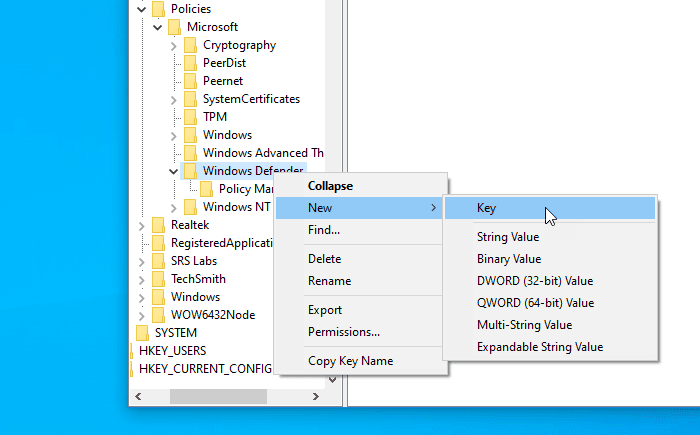
इसके बाद, स्कैन(Scan) कुंजी चुनें, दाईं ओर राइट-क्लिक करें, और New > DWORD (32-bit) Value चुनें । इसे स्कैन पैरामीटर के रूप में नाम दें(ScanParameters) ।
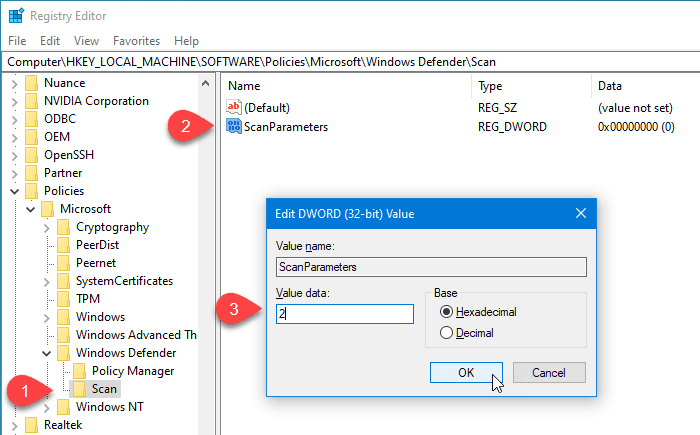
अब, आपको ScanParameters DWORD(ScanParameters DWORD) मान पर डबल-क्लिक करना होगा , और मान को 1 या 2 के रूप में सेट करना होगा ।
- 1 त्वरित स्कैन का प्रतिनिधित्व करता है जबकि
- 2 पूर्ण सिस्टम स्कैन का प्रतिनिधित्व करता है।
चूंकि, डिफ़ॉल्ट रूप से, यह एक त्वरित स्कैन करता है, आपको मान को 2 पर सेट करने की आवश्यकता है ताकि यह पूर्ण सिस्टम स्कैन(Full system scan) करे ।
2] स्थानीय समूह नीति संपादक का उपयोग करके (Local Group Policy Editor)विंडोज डिफेंडर(Specify Windows Defender) स्कैन प्रकार निर्दिष्ट करें
यदि आपका सिस्टम स्थानीय समूह नीति संपादक(Local Group Policy Editor) के साथ आता है, तो आपके लिए अनुसूचित स्कैन प्रकार को बदलना आसान है। आरंभ करने के लिए, आपको पहले स्थानीय समूह नीति संपादक खोलना होगा ।
टास्कबार(Taskbar) सर्च बॉक्स में "gpedit.msc" खोजें , और परिणाम पर क्लिक करें। इस उपयोगिता को खोलने के बाद, निम्न पथ पर नेविगेट करें-
Computer Configuration> Administrative Templates > Windows Components > Windows Defender Antivirus > Scan
यहां आपको एक निर्धारित स्कैन के लिए उपयोग करने के लिए स्कैन प्रकार निर्दिष्ट करें(Specify the scan type to use for a scheduled scan) नामक एक नीति सेटिंग मिलेगी ।

परिवर्तन करने के लिए आपको उस पर डबल-क्लिक करना होगा।
सक्षम(Enabled) विकल्प का चयन करें और ड्रॉप -डाउन सूची से पूर्ण सिस्टम स्कैन चुनें।(Full system scan)

अब, परिवर्तन को सहेजने के लिए लागू करें(Apply ) और ठीक बटन पर क्लिक करें।(OK )
आपको कुछ और नीतियों के बारे में पता होना चाहिए जो अनुसूचित स्कैन को अनुकूलित करने में आपकी मदद कर सकती हैं। आपको ये सभी पॉलिसी उसी जगह मिल जाएंगी जहां आपको पिछली पॉलिसी मिली थी। वो हैं-
- अनुसूचित स्कैन चलाने के लिए सप्ताह का दिन निर्दिष्ट करें(Specify the day of the week to run a scheduled scan) : यह आपको उस दिन का चयन करने में मदद करता है जब आप स्कैन को स्वचालित रूप से चलाना चाहते हैं।
- दैनिक त्वरित स्कैन के लिए समय निर्दिष्ट करें:(Specify the time for a daily quick scan:) यह उपयोगकर्ताओं को किसी विशेष समय का चयन करने की अनुमति देता है जब वह काम नहीं करता है ताकि स्कैन बिना किसी समस्या के पूरा हो सके।
- अनुसूचित स्कैन चलाने के लिए दिन का समय निर्दिष्ट करें:(Specify the time of day to run a scheduled scan:) आप दैनिक त्वरित स्कैन के लिए डिफ़ॉल्ट समय बदल सकते हैं।
आशा है कि यह मार्गदर्शिका आपकी सहायता करेगी।
संबंधित: (Related: )विंडोज 10 पर विंडोज डिफेंडर में स्कैन कैसे शेड्यूल करें।
Related posts
व्यक्तिगत फ़ाइलों को मैन्युअल रूप से कैसे स्कैन करें और Microsoft डिफेंडर का उपयोग करें
माइक्रोसॉफ्ट डिफेंडर द्वारा स्वचालित नमूना सबमिशन को कैसे रोकें
माइक्रोसॉफ्ट डिफेंडर त्रुटि कोड और समाधान की सूची
विंडोज 11/10 में .zip .rar .cab फाइलों को स्कैन करने के लिए माइक्रोसॉफ्ट डिफेंडर को कॉन्फ़िगर करें
विंडोज 10 में माइक्रोसॉफ्ट डिफेंडर के लिए सूचनाएं सक्षम या चालू करें
आपके IT व्यवस्थापक ने Windows सुरक्षा अक्षम कर दी है
विंडोज 11/10 में संभावित रूप से अवांछित एप्लिकेशन सुरक्षा सक्षम करें
समूह नीति और पॉवरशेल का उपयोग करके नियंत्रित फ़ोल्डर एक्सेस को कॉन्फ़िगर करें
उपयोगकर्ताओं को Windows सुरक्षा में शोषण सुरक्षा को संशोधित करने से रोकें
विंडोज 10 में मैन्युअल रूप से विंडोज डिफेंडर को कैसे अपडेट करें
विंडोज 10 में विंडोज डिफेंडर अधिसूचना आइकन निकालें
विंडोज डिफेंडर विंडोज 11/10 में स्वचालित रूप से अपडेट नहीं हो रहा है
स्वचालित अपडेट अक्षम होने पर विंडोज डिफेंडर को अपडेट करें
विंडोज 11/10 में विंडोज डिफेंडर स्कैन से किसी फोल्डर को कैसे बाहर करें
विंडोज 11/10 पर विंडोज डिफेंडर त्रुटि 0x800b0100 को ठीक करें
विंडोज 11/10 में बूट समय पर विंडोज डिफेंडर ऑफलाइन स्कैन करें
विंडोज 10 के एक्सप्लॉइट प्रोटेक्शन में किसी ऐप को कैसे जोड़ें या बहिष्कृत करें
आपका वायरस और खतरे से सुरक्षा आपके संगठन द्वारा प्रबंधित की जाती है
विंडोज डिफेंडर ऑफ़लाइन स्कैन लॉग कहाँ संग्रहीत हैं?
अपने स्वयं के स्कैन शेड्यूल के अनुसार Microsoft डिफ़ेंडर चलाएँ
